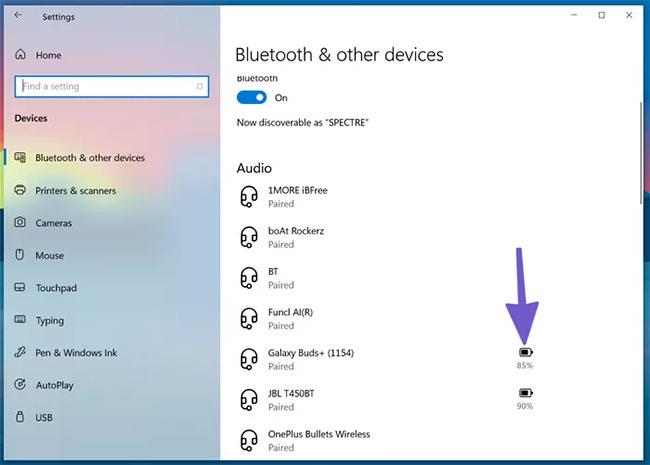Αν και είναι σημαντικό να καθαρίζετε τον υπολογιστή σας με Windows από καιρό σε καιρό για να καθαρίζετε τα ανεπιθύμητα αρχεία και να ελευθερώνετε χώρο, μπορείτε να κάνετε τα πράγματα λίγο υπερβολικά. Χωρίς βασικό καθαρισμό συστήματος με χρήση των εργαλείων που είναι ενσωματωμένα στα Windows, διατρέχετε τον κίνδυνο να καταστρέψετε κάτι.
Ας δούμε μερικά λάθη συντήρησης υπολογιστή με Windows που μπορεί να βλάψουν τον υπολογιστή σας για να αποφύγετε!
1. Διαγράψτε το διαμέρισμα ανάκτησης
Σχεδόν σε όλες τις περιπτώσεις, όταν εγκαθιστάτε τα Windows 10 σε μια μονάδα δίσκου, δημιουργείται ένα διαμέρισμα ανάκτησης. Αυτό σας επιτρέπει να επαναφέρετε εύκολα ή να ανανεώσετε τα Windows στον υπολογιστή σας χωρίς να χρειάζεται να χρησιμοποιήσετε ξεχωριστό δίσκο εγκατάστασης ή USB ανάκτησης.
Εάν εγκαταστήσετε μόνοι σας τα Windows, αυτό το διαμέρισμα αποκατάστασης συνήθως δεν αξίζει να προσέξετε. Ωστόσο, οι κατασκευαστές υπολογιστών συχνά περιλαμβάνουν το δικό τους διαμέρισμα ανάκτησης με μια προσαρμοσμένη έκδοση των Windows, η οποία καταλαμβάνει περισσότερο χώρο.
Για να δείτε το μέγεθος του διαμερίσματος ανάκτησης, κάντε δεξί κλικ στο κουμπί Έναρξη ή πατήστε Win + X για να ανοίξετε το Power User Menu και, στη συνέχεια, επιλέξτε Διαχείριση δίσκων από τη λίστα. Δίπλα στο Disk 0 , που είναι η μονάδα δίσκου όπου είναι εγκατεστημένα τα Windows, θα δείτε τουλάχιστον μία ενότητα με την ένδειξη (Recovery Partition) .

Διαγράψτε το διαμέρισμα ανάκτησης
Χρησιμοποιώντας εργαλεία διαχείρισης δίσκου, μπορείτε να διαγράψετε αυτό το διαμέρισμα και να ελευθερώσετε χώρο στη μονάδα δίσκου σας. Ωστόσο, εάν το κάνετε αυτό, δεν θα μπορείτε να ανανεώσετε άνετα τα Windows χρησιμοποιώντας τα ενσωματωμένα εργαλεία. Μπορείτε να δημιουργήσετε μια μονάδα ανάκτησης σε ξεχωριστή συσκευή, αλλά αν τη χάσετε, δεν θα μπορείτε να επανεγκαταστήσετε τα Windows.
Σε αυτές τις περιπτώσεις, θα πρέπει να κάνετε λήψη της εικόνας των Windows 10 για πρόσβαση στις επιλογές ανάκτησης, κάτι που δεν είναι πολύ βολικό. Εάν έχετε ξεχωριστά μέσα αποκατάστασης και δεν τα έχετε χάσει, η διαγραφή του διαμερίσματος ανάκτησης δεν θα πρέπει να αποτελεί πρόβλημα. Αν όχι, αφήστε το έτσι, γιατί είναι σωτήριο όταν το χρειάζεστε.
2. Καταστρέψτε το μητρώο
Το Μητρώο είναι η βάση δεδομένων όπου τα Windows διατηρούν όλα τα είδη ρυθμίσεων τόσο για το λειτουργικό σύστημα όσο και για εφαρμογές τρίτων κατασκευαστών. Συνήθως, δεν χρειάζεται να αγγίξετε καθόλου το μητρώο, εκτός αν θέλετε να κάνετε μια σύνθετη επεξεργασία ή κάτι παρόμοιο.
Βλέπετε συχνά διαφημίσεις για καθαριστικά μητρώου στο διαδίκτυο. Ισχυρίζονται ότι διορθώνουν χιλιάδες "προβλήματα" στο μητρώο και κάνουν τον υπολογιστή σας να λειτουργεί πιο γρήγορα, συμπεριλαμβανομένων των αχρησιμοποίητων καταχωρίσεων, όπως οι πληροφορίες που έχουν απομείνει από απεγκατεστημένα προγράμματα.

Ο καθαρισμός του μητρώου δεν έφερε αξιοσημείωτες βελτιώσεις
Ωστόσο, στις περισσότερες περιπτώσεις, ο καθαρισμός του μητρώου δεν επιφέρει αξιοσημείωτες βελτιώσεις. Ακόμη και η διόρθωση χιλιάδων "σφαλμάτων" καθαρίζει μόνο μερικά kilobyte στο σύστημα και το μητρώο δεν είναι πραγματικά "φραγμένο" με περιττές καταχωρήσεις σε σημείο που να επηρεάζει την απόδοση.
Εάν εξακολουθείτε να χρησιμοποιείτε ένα εργαλείο καθαρισμού μητρώου, μπορεί να κάνετε περισσότερο κακό παρά καλό στο σύστημά σας. Το Μητρώο είναι ένα περίπλοκο μέρος, επομένως ακόμη και ένα καλό λογισμικό καθαρισμού μητρώου μπορεί να μπερδέψει και να διαγράψει κατά λάθος ένα σημαντικό αρχείο. Εάν συμβεί αυτό, θα μπορούσατε να θέσετε σε κίνδυνο τα Windows, να κολλήσετε προγράμματα ή να δημιουργήσετε άλλα σημαντικά προβλήματα.
Τα εργαλεία καθαρισμού μητρώου απλά δεν αξίζουν τον κόπο. Δεν προσφέρουν κανένα όφελος και έχουν τη δυνατότητα να σπάσουν το σύστημά σας. Μείνετε μακριά τους!
3. Διαγράψτε το σύστημα ή άλλα σημαντικά αρχεία
Τα Windows έχουν πολλά σημαντικά αρχεία διάσπαρτα στο σύστημα αρχείων. Περιλαμβάνουν σημαντικά αρχεία συστήματος, ρυθμίσεις προγράμματος και τροποποιήσεις που έχετε κάνει. Τα Windows θα σας εμποδίσουν να διαγράψετε ορισμένα από αυτά τα αρχεία, αλλά υπάρχει επίσης ο κίνδυνος να διαγράψετε κατά λάθος ορισμένα σημαντικά αρχεία εάν είστε πολύ ζηλωτές με την εκκαθάριση.
Θα πρέπει να αποφύγετε τη διαγραφή αρχείων σε σημαντικούς φακέλους συστήματος, όπως το C:\Windows. Από προεπιλογή, το λειτουργικό σύστημα κρύβει πολλά από αυτά τα αρχεία, επομένως είναι ακόμη πιο σημαντικό να ελέγξετε ξανά ότι έχετε επιλέξει να εμφανίζονται κρυφά αρχεία.

Μην διαγράψετε κατά λάθος σύστημα ή άλλα σημαντικά αρχεία!
Αλλά δεν είναι μόνο τα αρχεία συστήματος που μπορούν να προκαλέσουν προβλήματα. Για παράδειγμα, ορισμένα παιχνίδια αποθηκεύουν δεδομένα στο φάκελο Documents. Η τυφλή διαγραφή όλων των εγγράφων μπορεί να σας κάνει να χάσετε την πρόοδο του παιχνιδιού σας.
Μάθετε ποιους φακέλους των Windows δεν πρέπει να αγγίζετε ποτέ και μείνετε μακριά από αυτούς, εκτός εάν έχετε συγκεκριμένο λόγο για να το κάνετε.
4. Εκκαθάριση προγραμμάτων οδήγησης
Τα προγράμματα οδήγησης υπολογιστή είναι σημαντικά επειδή επιτρέπουν σε όλο το υλικό που συνδέετε στον υπολογιστή σας να λειτουργεί σωστά. Αν και είναι σημαντικό να ενημερώνετε βασικά προγράμματα οδήγησης, όπως προγράμματα οδήγησης chipset και προγράμματα οδήγησης γραφικών, τις περισσότερες φορές, θα πρέπει να ακολουθείτε τον κανόνα: Εάν τα προγράμματα οδήγησης δεν αντιμετωπίζουν προβλήματα, μην τα αγγίζετε.
Δεδομένου ότι η ενημέρωση των προγραμμάτων οδήγησης μπορεί να είναι πιο κουραστική από το κανονικό λογισμικό, μπορεί να μπείτε στον πειρασμό να εγκαταστήσετε ένα βοηθητικό πρόγραμμα ενημέρωσης προγραμμάτων οδήγησης. Δυστυχώς, αυτά τα εργαλεία συχνά προκαλούν περισσότερα προβλήματα από όσα αξίζουν. Τα βοηθητικά προγράμματα ενημέρωσης προγραμμάτων οδήγησης είναι διαβόητα επειδή περιέχουν πολλές διαφημίσεις, εγκαθιστούν λάθος προγράμματα οδήγησης ή λαμβάνουν προγράμματα οδήγησης από παράνομες πηγές.
Ακόμη και τα νόμιμα βοηθητικά προγράμματα οδήγησης μπορεί να προκαλέσουν προβλήματα. Υπάρχουν πολλές αναφορές στο διαδίκτυο σχετικά με το βοηθητικό πρόγραμμα Cleanup Utility της AMD που αφαιρεί προγράμματα οδήγησης USB για ποντίκια και πληκτρολόγια, προκαλώντας μαύρες οθόνες ή άλλα ενοχλητικά προβλήματα.
Τα εργαλεία καθαρισμού προγραμμάτων οδήγησης, όπως το Display Driver Uninstaller, μπορούν να είναι χρήσιμα σε περιπτώσεις όπου δεν έχετε άλλη επιλογή για την κατάργηση του προβληματικού προγράμματος οδήγησης. Αν όχι, θα πρέπει να μείνετε μακριά από αυτά.Ανατρέξτε στον οδηγό ενημέρωσης προγραμμάτων οδήγησης των Windows της Quantrimang για να μάθετε τι πρέπει να κάνετε.
5. Διαγράψτε τη μονάδα δίσκου
Η τελική ενέργεια του υπερβολικού καθαρισμού είναι η διαγραφή του δίσκου. Κατά την επαναφορά των Windows 10 , μπορείτε να επιλέξετε να διατηρήσετε ανέπαφα τα προσωπικά σας αρχεία ή να διαγράψετε τα πάντα για να ξεκινήσετε από την αρχή.
Φυσικά, εάν θέλετε απλώς να κάνετε επαναφορά για να ανανεώσετε τα Windows, ίσως να μην θέλετε να διαγράψετε τα πάντα. Αλλά αν σκοπεύετε να πουλήσετε τον υπολογιστή σας, το σκουπίζοντας τα πάντα θα εμποδίσει τον νέο κάτοχο να ανακτήσει τα δεδομένα σας.
Μπορείτε να προχωρήσετε ένα βήμα παραπέρα και να χρησιμοποιήσετε ένα εργαλείο όπως το DBAN (Darik's Boot and Nuke) για να διαγράψετε τα πάντα στη μονάδα δίσκου αντικαθιστώντας την με ανεπιθύμητα δεδομένα. Αυτό απαιτεί πολύ χρόνο, αλλά σας δίνει την ασφάλεια να γνωρίζετε ότι δεν υπάρχει ίχνος δεδομένων στη μονάδα δίσκου.
Απλά να είστε προσεκτικοί αν το κάνετε αυτό. Η χρήση ενός εργαλείου όπως το DBAN θα καταστήσει τα πάντα στον υπολογιστή σας μη ανακτήσιμα, επομένως μην το χρησιμοποιείτε αν δεν έχετε πλήρες αντίγραφο ασφαλείας και είστε βέβαιοι ότι θέλετε να καταστρέψετε τα πάντα.